
Bara de activități din Windows 10 oferă acces rapid la cele mai utilizate aplicații și foldere, dar, deoparte de la câteva aplicații implicite, va trebui să fixați comenzile rapide la bara de activități. Iată cinci modalități de a face asta.
Trageți și aruncați o comandă rapidă de desktop
Dacă aplicația sau dosarul pe care doriți să îl confruntați cu bara de activități este deja pe desktop, atunci tot ce trebuie să faceți este să faceți clic și trageți pictograma în bara de activități.
LEGATE DE: Cum se creează comenzi rapide de desktop pe Windows 10 calea ușoară
Asta e. Simplu, nu? De asemenea, puteți face același lucru din meniul Start, Fișier Explorer sau, în esență, oriunde locuiește aplicația sau dosarul.
Utilizați meniul contextual al aplicației
Puteți utiliza meniul contextual al unei aplicații sau a unui dosar pentru a fixa o comandă rapidă în bara de activități. În primul rând, localizați aplicația sau dosarul. Aceasta poate fi pictograma de pe desktop sau fișierul din fișierul Explorer.
Odată ce ați găsit aplicația sau dosarul, faceți clic dreapta pe el. În meniul contextual care apare, faceți clic pe "PIN la bara de activități".
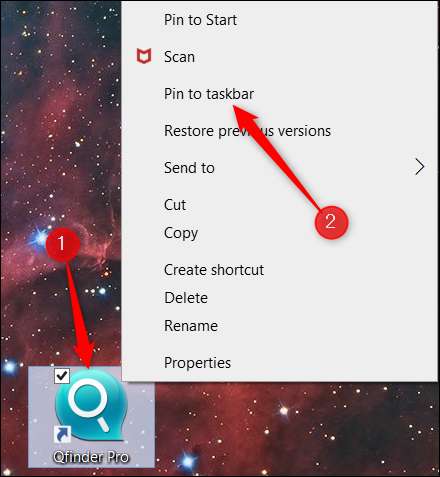
Comanda rapidă va apărea acum pe bara de activități.
Utilizați meniul Start
Meniul Start conține o listă destul de detaliată de aplicații și foldere de pe PC. Din fericire, există o opțiune de a fixa o comandă rapidă la bara de activități din această listă.
În primul rând, faceți clic pe pictograma Windows din colțul din stânga jos al ecranului pentru a deschide meniul Start.
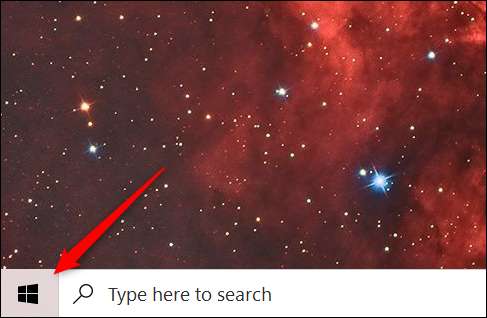
Apoi, găsiți aplicația sau dosarul pe care doriți să-l fixați în bara de activități și faceți clic dreapta pe el.
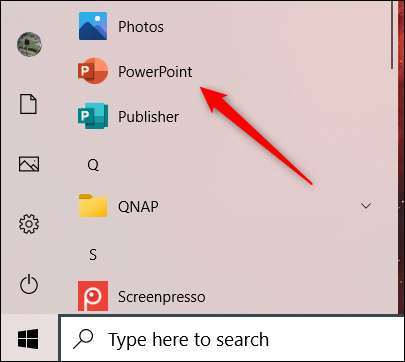
Va apărea un meniu. Plasați cursorul peste "mai mult" și, în submeniu, faceți clic pe "PIN în bara de activități".
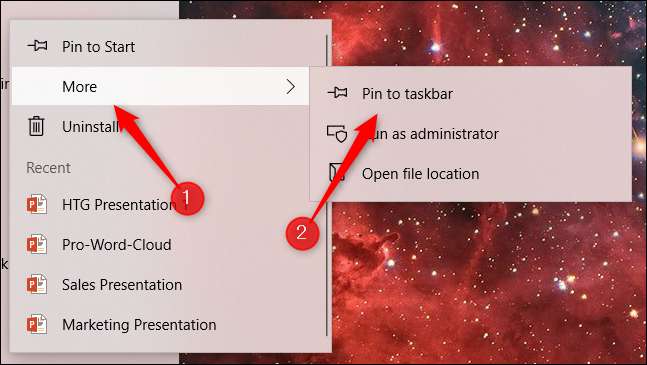
Comanda rapidă va fi acum fixată în bara de activități.
Utilizați panglica de la File Explorer
Dacă știți unde este localizată aplicația sau folderul în File Explorer, atunci există o modalitate ușoară de a le fixa în bara de activități de acolo.
Primul, Deschideți File Explorer, și apoi localizați aplicația sau dosarul. Apoi, faceți clic pe fișier pentru ao selecta. Elementul va fi evidențiat în albastru atunci când este selectat.
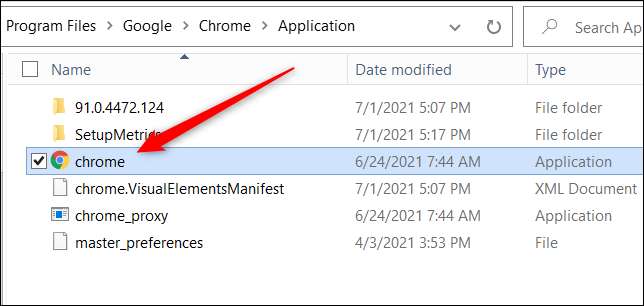
Odată ce ați selectat, va apărea o nouă fila "Instrumente de aplicații" în File Explorer. Faceți clic pe fila respectivă, apoi selectați "PIN în bara de activități".
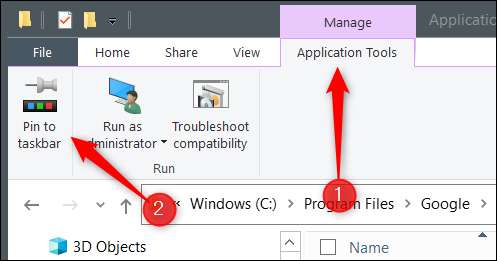
Comanda rapidă va apărea acum pe bara de activități.
Pingeți un program de funcționare la bara de activități
Când deschideți un program pe Windows 10, instanța de funcționare va apărea pe bara de activități. Cu toate acestea, atunci când închideți programul, pictograma va dispărea din bara de activități. Există o cale, totuși, să o păstrați acolo chiar și după ce închideți programul.
În primul rând, executați programul pe care doriți să îl confruntați în bara de activități. Odată ce programul funcționează, pictograma sa va apărea pe bara de activități. Faceți clic dreapta pe el.
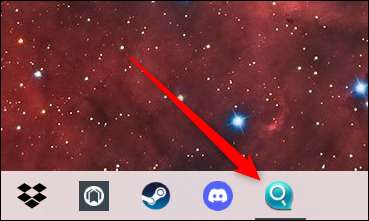
Apoi, faceți clic pe "PIN în bara de activități" din meniul care apare.
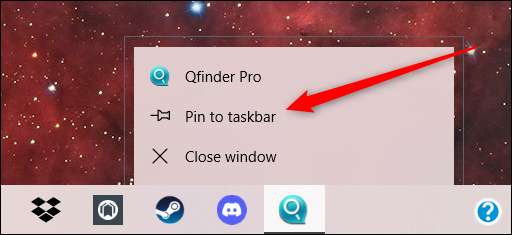
Acum, când închideți programul, pictograma va fi în continuare în bara de activități.
Există mai multe moduri de a fixa comenzi rapide la bara de activități, dar toate metodele sunt destul de simple. Comenzile rapide de fixare este doar una dintre modificările pe care le puteți face în bara de activități. Învăța Cum să personalizați bara de activități Pentru a personaliza complet experiența dvs. Windows 10!
LEGATE DE: Cum să personalizați bara de activități în Windows 10







